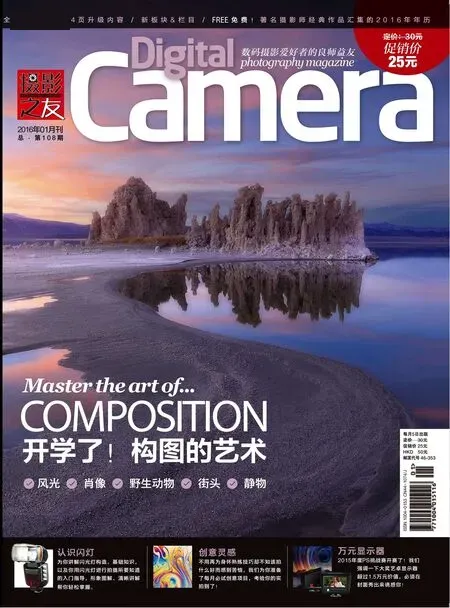利用Lightroom进行色彩校正与色调调整
利用Lightroom进行色彩校正与色调调整

Sean
McCormack
摄影师、作者
Sean住在爱尔兰西部的高威,他是Rocky Nook出版公司《Lightroom完全手册》一书的作者。
校正色彩是我们在面对每张照片时最应该做的一件事,那么怎样做才能得到最理想的结果呢……
软件与版本: Lightroom 6软件
下载网址: www.adobe.com.cn
照片的最初色彩由白平衡决定。在调整任何一张照片时,我们首先应该做的就是对其白平衡进行校正,移除画面的偏色问题。Lightroom提供了3种不同的白平衡校正方法,我们可以根据自己的需要进行选择。
相机校准面板中也同样包含与色彩校正相关的滑块,同时还提供了专门的相机配置文件,对来自感光元件数据的渲染方法进行调整。这是我们在Lightroom中对照片进行调整的强大手段之一。另外,我们还可以在基本面板中使用自然饱和度、饱和度对画面的色彩强度进行调整。
但是,永远不要忘记,在打开一张照片后首先应该做的,就是使用快捷键W切换到白平衡面板,使用白平衡吸管工具校正画面色彩。这个方法非常直观,而且十分有效。
专家技巧
极端效果使用相机配置文件


大多数相机使用内置的照片风格来帮助摄影师设置机内的JPEG文件色彩与对比度等参数。在它们的帮助下,即便是直出的照片也有不错的效果。为了在Lightroom中直接取得与相机内置照片风格相似的效果,Adobe在相机校准面板中提供了专门的相机配置文件预设菜单。虽然在面板中最显眼的是下方的各种色彩滑块,但其实最重要的就是上面的配置文件菜单。我们在这里看到的选项取决于当前所调整照片的拍摄相机型号。在右侧的例图中,大家可以看到将配置文件设置为风光后立竿见影的效果。
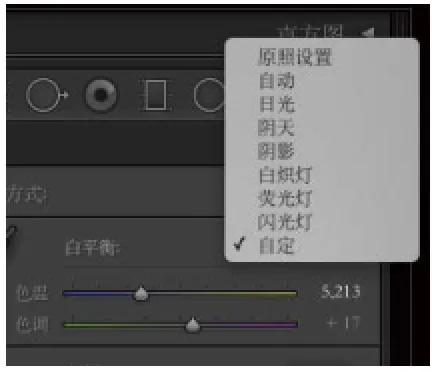
白平衡预设
1.安全生产方面。一号煤矿以预算指标的形式分解生产任务与工作任务到各区队、各部室,以书面文件公开发布,在醒目位置张贴各部室本年度重点工作安排,以月考核、季考核、年考核的监测考核体系来督促各项工作的顺利高质量完成;安全目标以宣传横幅、LED电子屏、阶段性活动开展的主题口号等多种形式公开宣传,明确目标,鼓舞士气。
在自动白平衡预设菜单下,Lightroom会自动判断画面的准确色彩。如果将其设置为原照设置,那么程序便直接使用相机的白平衡设置。除此之外,Lightroom中包含的默认设置还包括日光、阴天、阴影、白炽灯、闪光灯、荧光灯等。如果我们使用下方滑块调整设置,这里则变为自定义。
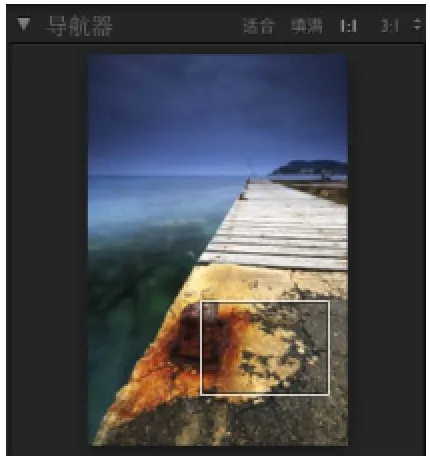
白平衡吸管
如果我们能判断出画面中哪些部分原本的色彩应该为黑色、灰色等中性色,那么可以使用白平衡吸管工具校正画面的色彩。在我们预览画面中移动吸管时,左上方的导航器窗口将显示如果使用当前点为基准校正白平衡时得到的结果。如果我们觉得效果满意,便可在当前位置单击应用设置。
LIGHTROOM详解
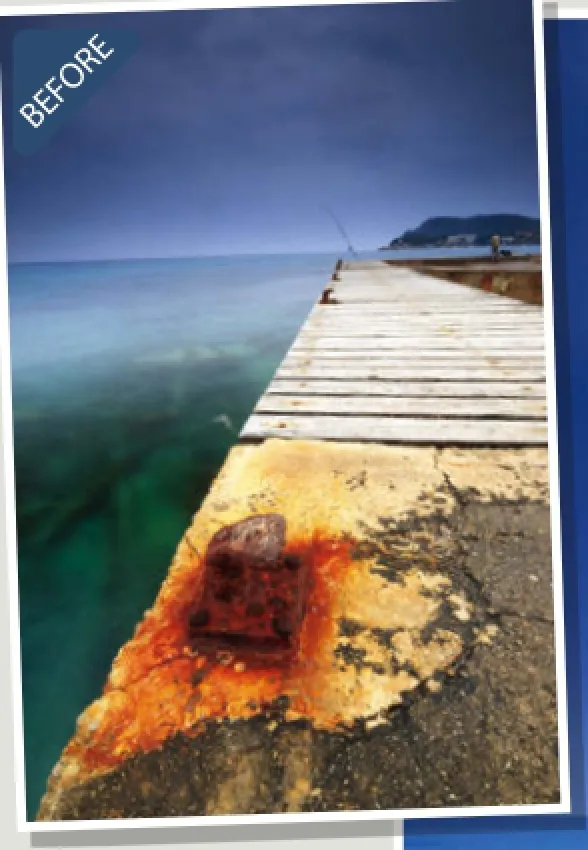
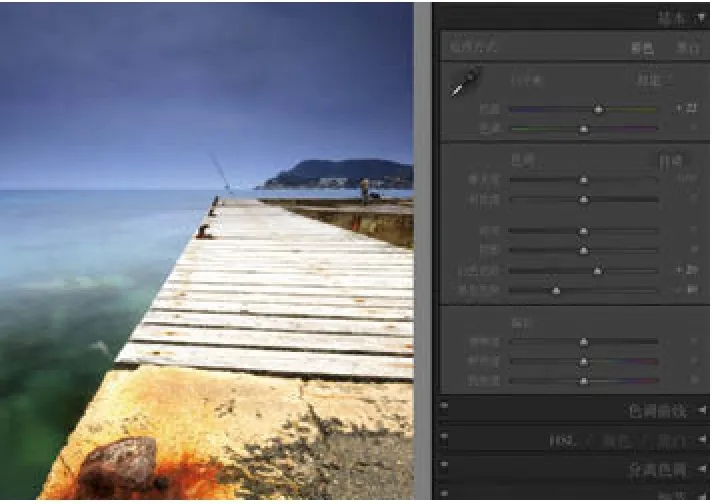
自然饱和度与饱和度

自动关闭
默认状态下,单击白平衡吸管画面色彩就会被自动校正,并退出白平衡吸管工具。但大多数情况下,我们往往需要反复单击多次,才能确定最佳的设置效果。这时候,我们可以在下方的选项栏中关闭“自动关闭”选项,这样一来吸管工具就会一直保持在选中状态。

客观标准 vs 主观喜好
准确的颜色与悦目的颜色之间总存在一定的差距。将画面色彩调整得分毫不差,得到的也只能是一个中庸的结果。一般来说,较暖的画面总会比偏冷的准确色彩好看。当我们确定白平衡之后,不妨手动适当向右移动色温滑块,让画面看上去更加温暖一些。
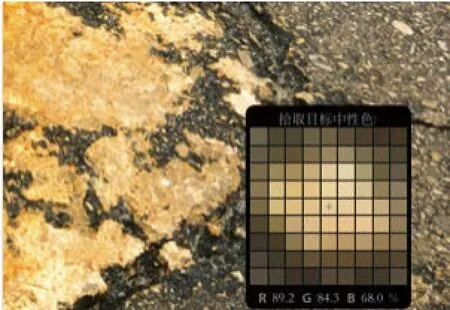
显示放大视图
显示放大视图选项开启后,会在鼠标下方显示当前像素的放大预览,同时给出像素的红、绿、蓝三色通道读数。三色比例值越接近,就表示当前像素的颜色越接近中性色。使用滑块提高放大视图的密度能提高当前像素网格的大小,同时也增加了白平衡取样的参考像素数量。